Sådan Cascade åbnede Windows i Windows 10
Ud over den populære Aero Snap-funktion understøtter Windows 10 en række klassiske metoder til at omarrangere åbne vinduer. Disse inkluderer evnen til at kaskade vinduer, vise vinduer stablet og vise vinduer side om side.
Når du bruger indstillingen Cascade-vinduer i Windows 10, vil alle åbne ikke-minimerede vinduer blive overlappet oven på hinanden. Deres titellinjer forbliver synlige, så du vil være i stand til at skifte til ethvert åbent vindue ved at klikke på dets titellinje. I en multimonitor-konfiguration ændrer denne mulighed kun vinduernes layout på den skærm, de er synlige på. Lad os se, hvordan du bruger denne funktion.
For at kaskadere vinduer i Windows 10, gør følgende.
- Minimer eventuelle åbne vinduer, som du ikke ønsker at overlappe. Minimerede vinduer ignoreres af denne funktion.
- Højreklik på et tomt område på proceslinjen for at åbne dens kontekstmenu. Sådan ser det ud.

- I den tredje gruppe af kommandoer fra toppen vil du se muligheden "Kaskade vinduer". Klik på den.
Dette er et eksempel på det kaskadede vindueslayout i Windows 10.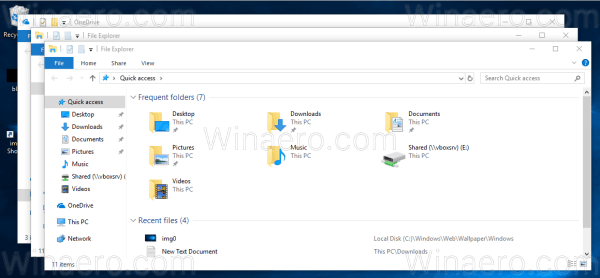
Hvis du ved et uheld klikkede på dette genvejsmenupunkt, er der en hurtig metode til at fortryde layoutet. Højreklik på proceslinjen igen og vælg Fortryd Cascade-vinduer fra kontekstmenuen.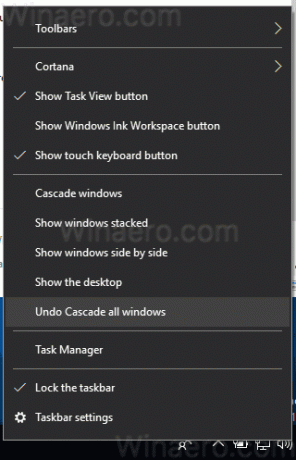
Udover de klassiske muligheder kan du bruge en række moderne vinduesstyringsmuligheder i Windows 10. Se følgende artikler.
- Deaktiver snapping i Windows 10, men behold andre udvidede vinduesstyringsindstillinger
- Sådan aktiveres Aero Peek i Windows 10
- Genvejstaster til at administrere virtuelle skriveborde i Windows 10 (Opgavevisning)
- Ultimativ liste over alle Windows-tastaturgenveje med Win-taster



